对于许多Python爱好者和开发者来说,了解Python的最新版本是非常重要的,这不仅可以帮助您获取最新的功能,还可以确保您的代码更加兼容未来的项目,本指南将指导初学者和进阶用户如何查找Python的最新版本。
访问Python官网
打开您的浏览器,访问Python的官方网站(https://www.python.org/),这是获取官方和最新Python版本信息的最直接途径。
查找最新版本
1、在Python官网首页,您可以看到明显的版本信息,通常最新版本会放在显眼的位置。
2、您也可以点击导航栏中的“Download”选项,进入下载页面,您会看到一个下拉菜单,列出了所有可用的Python版本。
3、在下载页面,您可以清晰地看到当前最新的Python版本,还会列出一些重要更新和新增功能的信息,请务必仔细阅读这些信息,以便了解新版本带来的变化。
确认您的Python版本
如果您已经安装了Python,并想确认当前使用的版本,可以遵循以下步骤:
1、打开命令行界面(对于Windows用户是命令提示符或PowerShell,对于Mac和Linux用户是终端)。
2、输入python --version或python3 --version(取决于您的系统配置),这将显示您当前使用的Python版本。
升级Python版本
如果您想升级Python到最新版本,有几种方法可以实现:
方法一:官方下载与安装
1、回到Python官网的下载页面。
2、根据您的操作系统选择相应的Python版本进行下载。
3、下载完成后,按照默认指示安装即可。
方法二:使用第三方管理工具
对于许多开发者来说,使用第三方工具如Anaconda或Miniconda来管理Python环境更为方便,这些工具不仅可以帮助您安装Python,还可以管理库和依赖关系,您可以访问Anaconda或Miniconda的官方网站,按照指示进行安装和升级。
验证安装是否成功
安装完成后,您应该再次验证Python的安装和版本,重复上述“确认您的Python版本”的步骤,确保新版本已经成功安装。
进阶:使用虚拟环境管理Python版本
如果您在同一台机器上同时使用多个Python版本,建议使用虚拟环境(Virtual Environment)来管理不同版本的Python环境,这样可以避免不同项目之间的依赖冲突,您可以使用venv模块(Python 3.3以上版本内置)或第三方工具如conda来创建和管理虚拟环境,以下是使用venv创建虚拟环境的简单步骤:
1、打开命令行界面。
2、导航到您想创建虚拟环境的目录。
3、运行命令python3 -m venv myenv(其中myenv是您为虚拟环境命名的名称),这将创建一个新的虚拟环境。
4、激活虚拟环境,对于不同的操作系统,激活命令会有所不同,请查阅相关文档以获取详细信息,在激活的虚拟环境中,您可以安装特定版本的Python和库,它们不会影响您的系统级别的Python安装。
本文详细介绍了如何查找Python的最新版本以及如何升级和验证安装,对于初学者和进阶用户来说,了解这些信息是非常重要的,希望本指南能帮助您在Python的学习和开发过程中更加顺利,如有更多疑问,请随时查阅官方文档或参与开发者社区讨论。
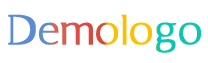
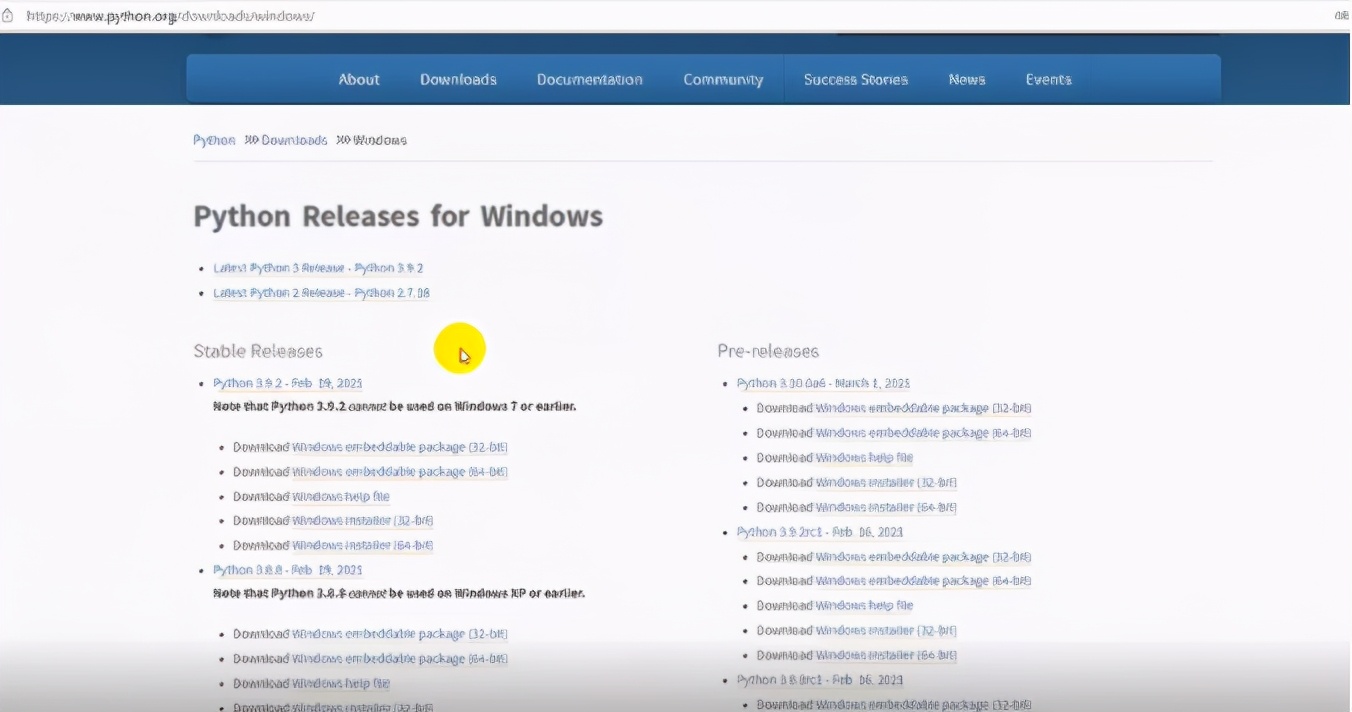
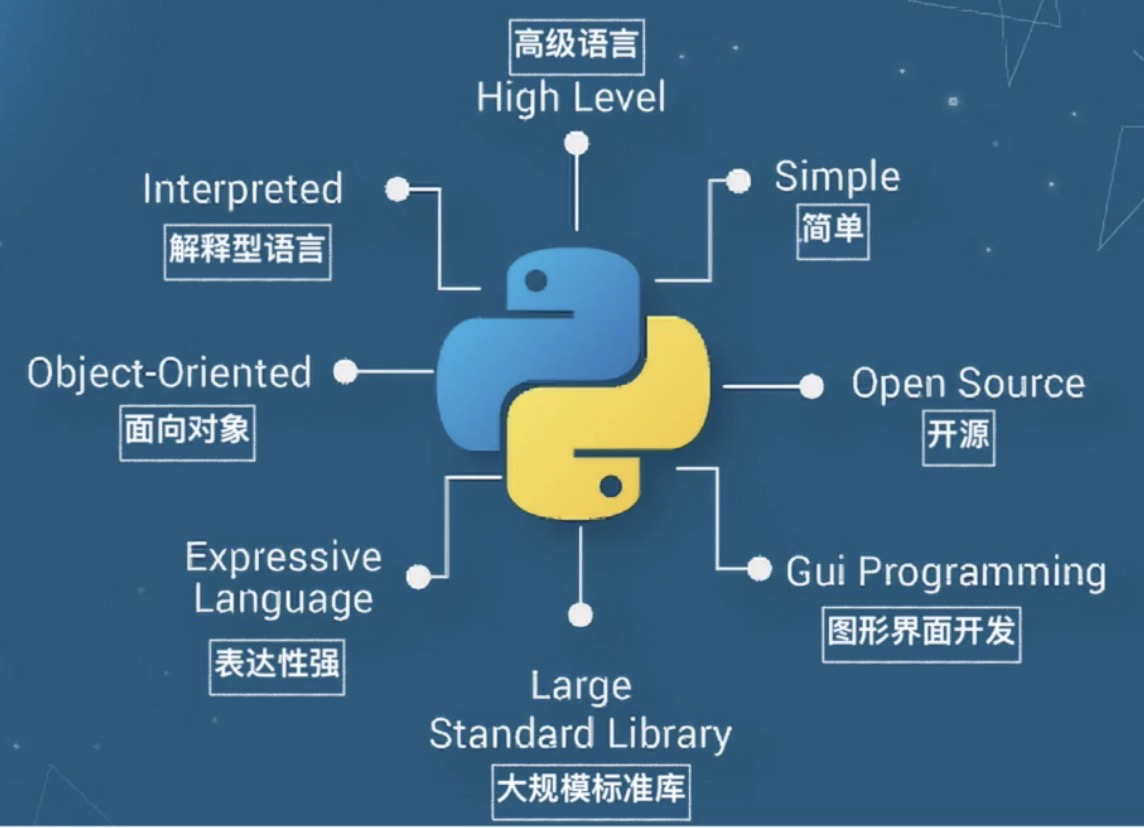





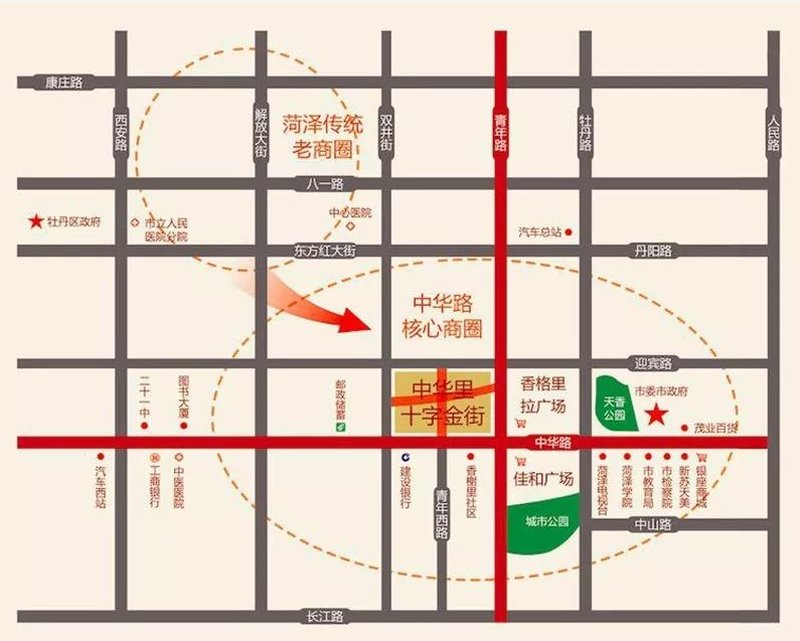


 京公网安备11000000000001号
京公网安备11000000000001号 京ICP备11000001号
京ICP备11000001号
还没有评论,来说两句吧...